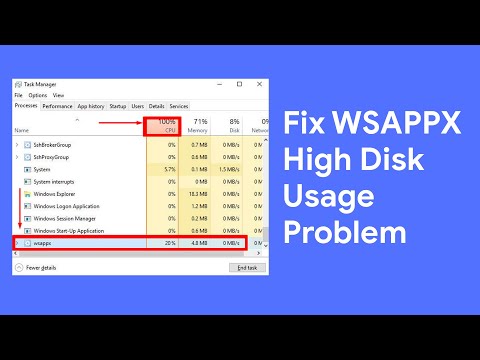Hvis du finner ut at søkefeltet mangler i startmenyen og Windows Utforsker, så er det her du må gjøre. Ved å følge denne opplæringen, vil du kunne aktiver eller deaktiver Windows Search i Windows 8, Windows 7 eller Windows Vista.
Søkeboks mangler
I Start-menyen:



Hvis du vil deaktivere Windows Søk, fjerner du merket. Klikk OK og Windows for å konfigurere innstillingene.
Start datamaskinen på nytt.
Deaktiver Windows Search
Bruke Windows Registry
Alternativt eller i tillegg må du kanskje også sjekke om denne registernøkkelen eksisterer. Åpne Registerredigering og naviger til følgende registernøkkel:
HKEY_CURRENT_USERSoftwareMicrosoftWindowsCurrentVersionPoliciesExplorer
Hvis en verdi kalles NoFind finnes i den høyre ruten, slett den. En verdi 1 ville bety at søk og følgende funksjoner er deaktivert:
- Søkeelementet er fjernet fra Start-menyen, og høyreklikk-kontekstmenyen.
- Systemet reagerer ikke når brukerne trykker på F3 eller Win + F
- Søkeelementet vises ikke i kontekstmenyen for stasjon eller mappe.
- Søkeelementet kan vises på verktøylinjen Standardknapper, men Windows svarer ikke når du trykker på CTRL + F.
Hvis nøkkelen ikke eksisterer eller har en verdi 0 da er det standardtilstanden; dvs. Søk er aktivert.
Avslutt regedit.
Det er alltid en god ide å sikkerhetskopiere registeret eller opprette et systemgjenopprettingspunkt først før du berører Windows-registret.
Bruke Gruppepolicy Editor
Du kan også åpne Group Policy Editor og navigere til:
Brukerkonfigurasjon> Administrative maler> Startmeny og oppgavelinje> Fjern søkelink fra Start-menyen
Sørge for at Fjern søkelink fra Start-menyen er deaktivert eller ikke konfigurert.
Dette burde hjelpe.
Hvis du slår av Windows Søk, kan følgende ting skje:
- Alle søkefeltene i Windows vil forsvinne
- Programmer som er avhengige av Windows Søk, inkludert Internet Explorer, fungerer ikke som de skal.
- Håndskriftgjenkjenning for Tablet PC fungerer ikke.
- Windows Media Center har ikke forbedret søkefunksjon.
- Du vil ikke lenger kunne ordne biblioteksvisninger med metadata, og kolonneoverskriftene vil bare sortere elementer, ikke stable eller gruppere dem.
- Alternativer som påvirker Windows Search-funksjonaliteten, fjernes, inkludert indeksering i Kontrollpanel og Søk-fanen i Mappevalg.
- Windows vil ikke lenger gjenkjenne disse søkebaserte filtyper som search-ms, searchconnector-ms og osdx.
Kontroller dette innlegget hvis Hjelp windows fortsetter å åpne automatisk.
Se også:
- Deaktiver Bing Search i Windows 8.1 Search Charm
- Deaktiver søkeresultater over målte tilkoblinger i Windows 8.1.
Relaterte innlegg:
- Windows Registry Editor Tips og funksjoner
- Konsernledelsestips for IT-proffene i Windows
- Gjør Windows 10 Start, Kjør, Avslutt Faster
- Gratis Registry Defragmenter å defragere Windows Registry
- Noen innstillinger styres av organisasjonsmeldingen din i Windows 10